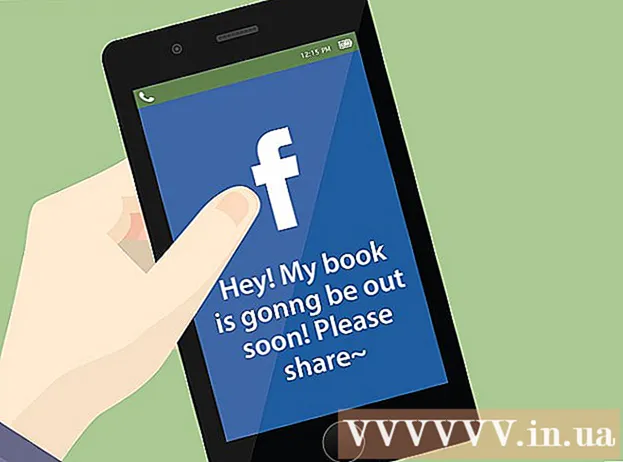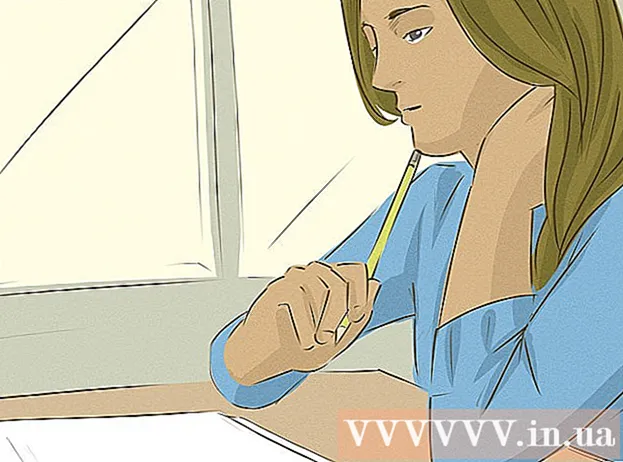நூலாசிரியர்:
Ellen Moore
உருவாக்கிய தேதி:
16 ஜனவரி 2021
புதுப்பிப்பு தேதி:
4 ஜூலை 2024

உள்ளடக்கம்
- படிகள்
- முறை 2 இல் 1: மென்பொருள் / வன்
- 2 இன் முறை 2: வன்பொருள் / செயலி
- குறிப்புகள்
- உனக்கு என்ன வேண்டும்
சரியான பராமரிப்புடன், உங்கள் கணினி வன்பொருள் அமைப்புகள் மற்றும் உள்ளமைவுகளைப் பொருட்படுத்தாமல் சிறப்பாகச் செயல்படும். இந்த கட்டுரை உங்கள் கணினியை அதன் செயல்திறனை மேம்படுத்த மற்றும் அதன் ஆயுளை நீட்டிக்க எப்படி பராமரிப்பது என்பதை விளக்குகிறது.
படிகள்
முறை 2 இல் 1: மென்பொருள் / வன்
 1 உலாவிகளில் எஞ்சியிருக்கும் அனைத்து குப்பைகளையும் சுத்தம் செய்யவும். இதைச் செய்ய, விண்டோஸில் முன்பே நிறுவப்பட்ட வட்டு துப்புரவு பயன்பாட்டைப் பயன்படுத்தவும் அல்லது இதே போன்ற இலவச நிரலைப் பதிவிறக்கவும், எடுத்துக்காட்டாக, CCleaner. லினக்ஸில், நீங்கள் க்ளீன்ஸ்வீப் அல்லது ப்ளீச் பிட்டைப் பயன்படுத்தலாம். குக்கீகள் மற்றும் கேஷ்கள் ஒரு ஜிகாபைட் ஹார்ட் டிஸ்க் இடத்தை எடுத்துக் கொள்ளலாம், எனவே அவற்றை நீக்க வேண்டியது அவசியம்.
1 உலாவிகளில் எஞ்சியிருக்கும் அனைத்து குப்பைகளையும் சுத்தம் செய்யவும். இதைச் செய்ய, விண்டோஸில் முன்பே நிறுவப்பட்ட வட்டு துப்புரவு பயன்பாட்டைப் பயன்படுத்தவும் அல்லது இதே போன்ற இலவச நிரலைப் பதிவிறக்கவும், எடுத்துக்காட்டாக, CCleaner. லினக்ஸில், நீங்கள் க்ளீன்ஸ்வீப் அல்லது ப்ளீச் பிட்டைப் பயன்படுத்தலாம். குக்கீகள் மற்றும் கேஷ்கள் ஒரு ஜிகாபைட் ஹார்ட் டிஸ்க் இடத்தை எடுத்துக் கொள்ளலாம், எனவே அவற்றை நீக்க வேண்டியது அவசியம்.  2 உங்கள் கணினியில் ஸ்பைவேர் மற்றும் / அல்லது வைரஸ்களைக் கண்டறிந்து அகற்றவும். இதற்கு பல திட்டங்கள் உள்ளன, எடுத்துக்காட்டாக, ஏவிஜி எதிர்ப்பு வைரஸ். ஆன்டிவைரஸ் மற்றும் மால்வேர் ஸ்கேனர்களை பதிவிறக்கம்.காமில் இருந்து பதிவிறக்கம் செய்யலாம்.
2 உங்கள் கணினியில் ஸ்பைவேர் மற்றும் / அல்லது வைரஸ்களைக் கண்டறிந்து அகற்றவும். இதற்கு பல திட்டங்கள் உள்ளன, எடுத்துக்காட்டாக, ஏவிஜி எதிர்ப்பு வைரஸ். ஆன்டிவைரஸ் மற்றும் மால்வேர் ஸ்கேனர்களை பதிவிறக்கம்.காமில் இருந்து பதிவிறக்கம் செய்யலாம்.  3 உங்கள் கணினியை திறம்பட இயங்க வைக்க உங்கள் ஹார்ட் டிரைவை மாதந்தோறும் டிஃப்ராக்மென்ட் செய்யவும். விண்டோஸ் ஒரு டிஃப்ராக்மென்டேஷன் பயன்பாட்டை உள்ளடக்கியது, ஆனால் மேஜிக்கல் டிஃப்ராக் போன்ற மூன்றாம் தரப்பு புரோகிராம்கள் உள்ளன.
3 உங்கள் கணினியை திறம்பட இயங்க வைக்க உங்கள் ஹார்ட் டிரைவை மாதந்தோறும் டிஃப்ராக்மென்ட் செய்யவும். விண்டோஸ் ஒரு டிஃப்ராக்மென்டேஷன் பயன்பாட்டை உள்ளடக்கியது, ஆனால் மேஜிக்கல் டிஃப்ராக் போன்ற மூன்றாம் தரப்பு புரோகிராம்கள் உள்ளன.  4 நீங்கள் பயன்படுத்தாத புரோகிராம்களை நிறுவல் நீக்கி நீங்கள் கேட்காத இசையை நீக்கலாம். உங்கள் வன்வட்டில் அதிக இலவச இடம், வேகமாக வேலை செய்கிறது.
4 நீங்கள் பயன்படுத்தாத புரோகிராம்களை நிறுவல் நீக்கி நீங்கள் கேட்காத இசையை நீக்கலாம். உங்கள் வன்வட்டில் அதிக இலவச இடம், வேகமாக வேலை செய்கிறது.  5 ரன் சாளரத்தில், MSCONFIG ஐ உள்ளிடவும். தொடக்கத்திலிருந்து பயன்படுத்தப்படாத நிரல்களை நீங்கள் விலக்கக்கூடிய ஒரு சாளரம் திறக்கும். இது இயக்க முறைமையை ஏற்றுவதையும் நிறுத்துவதையும் துரிதப்படுத்தும். CCleaner ("கருவிகள்" - "தொடக்க") பயன்படுத்தி தொடக்கத்திலிருந்து நிரல்களையும் நீங்கள் விலக்கலாம்.
5 ரன் சாளரத்தில், MSCONFIG ஐ உள்ளிடவும். தொடக்கத்திலிருந்து பயன்படுத்தப்படாத நிரல்களை நீங்கள் விலக்கக்கூடிய ஒரு சாளரம் திறக்கும். இது இயக்க முறைமையை ஏற்றுவதையும் நிறுத்துவதையும் துரிதப்படுத்தும். CCleaner ("கருவிகள்" - "தொடக்க") பயன்படுத்தி தொடக்கத்திலிருந்து நிரல்களையும் நீங்கள் விலக்கலாம்.  6 வட்டு மேலாண்மை பயன்பாடுகளைப் பயன்படுத்தவும்.
6 வட்டு மேலாண்மை பயன்பாடுகளைப் பயன்படுத்தவும்.- விண்டோஸில், கணினி நிர்வாகத்தைத் திறந்து வட்டு மேலாண்மை என்பதைத் தேர்ந்தெடுக்கவும்.
- மேக் ஓஎஸ்ஸில், அப்ளிகேஷன்ஸ் -யுடிலிட்டிகளைத் திறந்து வட்டுப் பயன்பாட்டைத் தொடங்கவும்.
2 இன் முறை 2: வன்பொருள் / செயலி
 1 உங்கள் கணினியை மின் சிக்கல்களிலிருந்து பாதுகாக்க தடையற்ற மின்சாரம் (யுபிஎஸ்) மூலம் எப்போதும் உங்கள் கணினியை இயக்கவும். டெலிபோன் லைனில் ஒரு எமிஷன் லிமிட்டர் நிறுவப்பட வேண்டும்; இல்லையெனில், நீங்கள் மோடம் அல்லது நெட்வொர்க் கார்டு இல்லாமல் இருக்கும் அபாயம் உள்ளது.
1 உங்கள் கணினியை மின் சிக்கல்களிலிருந்து பாதுகாக்க தடையற்ற மின்சாரம் (யுபிஎஸ்) மூலம் எப்போதும் உங்கள் கணினியை இயக்கவும். டெலிபோன் லைனில் ஒரு எமிஷன் லிமிட்டர் நிறுவப்பட வேண்டும்; இல்லையெனில், நீங்கள் மோடம் அல்லது நெட்வொர்க் கார்டு இல்லாமல் இருக்கும் அபாயம் உள்ளது.  2 தூசி ஒரு வருடத்திற்குள் கணினி கூறுகளை உள்ளடக்கியது (கணினி அலகு அமைந்துள்ள இடத்தைப் பொறுத்து). கணினி அலகு திறக்கவும் (உங்கள் வீட்டில் கொஞ்சம் தூசி இருந்தாலும்). கணினியின் உட்புறத்தை சில மாதங்களுக்கு ஒருமுறை தூசி இருக்கிறதா என்று சோதிக்கவும், அல்லது அடிக்கடி சூழல் தூசி படிந்தால்.ஒரு வெற்றிட சுத்திகரிப்பு (அல்லது துணி) மூலம் வழக்கின் அடிப்பகுதியில் உள்ள தூசியை அகற்றவும், பின்னர் சுருக்கப்பட்ட காற்றால் கூறுகளை ஊதிவிடவும். செயலியில் நிறுவப்பட்ட ஹீட்ஸின்க் மற்றும் குளிரூட்டியில் சிறப்பு கவனம் செலுத்துங்கள். வெளியேற்றும் போது குளிரூட்டிகள் சுழலாமல் இருக்கவும். மின்சார விநியோகத்தில் குளிரூட்டியை ஊதி அணைக்கவும். கணினி அலகு திறந்தவுடன், கணினியை இயக்கவும் மற்றும் அனைத்து குளிரூட்டிகளும் வேலை செய்கிறதா என்பதை உறுதிப்படுத்தவும். குளிரூட்டியை சுழற்றவில்லை அல்லது சுழலும் போது இயற்கைக்கு மாறான ஒலி எழுப்பினால் அதை மாற்றவும் (இந்த விஷயத்தில், நீங்கள் தாங்கியை உயவூட்ட முயற்சி செய்யலாம்).
2 தூசி ஒரு வருடத்திற்குள் கணினி கூறுகளை உள்ளடக்கியது (கணினி அலகு அமைந்துள்ள இடத்தைப் பொறுத்து). கணினி அலகு திறக்கவும் (உங்கள் வீட்டில் கொஞ்சம் தூசி இருந்தாலும்). கணினியின் உட்புறத்தை சில மாதங்களுக்கு ஒருமுறை தூசி இருக்கிறதா என்று சோதிக்கவும், அல்லது அடிக்கடி சூழல் தூசி படிந்தால்.ஒரு வெற்றிட சுத்திகரிப்பு (அல்லது துணி) மூலம் வழக்கின் அடிப்பகுதியில் உள்ள தூசியை அகற்றவும், பின்னர் சுருக்கப்பட்ட காற்றால் கூறுகளை ஊதிவிடவும். செயலியில் நிறுவப்பட்ட ஹீட்ஸின்க் மற்றும் குளிரூட்டியில் சிறப்பு கவனம் செலுத்துங்கள். வெளியேற்றும் போது குளிரூட்டிகள் சுழலாமல் இருக்கவும். மின்சார விநியோகத்தில் குளிரூட்டியை ஊதி அணைக்கவும். கணினி அலகு திறந்தவுடன், கணினியை இயக்கவும் மற்றும் அனைத்து குளிரூட்டிகளும் வேலை செய்கிறதா என்பதை உறுதிப்படுத்தவும். குளிரூட்டியை சுழற்றவில்லை அல்லது சுழலும் போது இயற்கைக்கு மாறான ஒலி எழுப்பினால் அதை மாற்றவும் (இந்த விஷயத்தில், நீங்கள் தாங்கியை உயவூட்ட முயற்சி செய்யலாம்).  3 USB, ஈதர்நெட், ஸ்பீக்கர்கள், பிரிண்டர் போன்றவற்றை இணைக்கும்போது கவனமாக இருங்கள்.USB மற்றும் ஈதர்நெட் இணைப்பிகள் சரியாக இணைக்கப்படாவிட்டால் எளிதில் சேதமடையும் (இந்த இணைப்பிகள் பழுதுபார்ப்பதற்கு முக்கியமானவை மற்றும் விலை உயர்ந்தவை).
3 USB, ஈதர்நெட், ஸ்பீக்கர்கள், பிரிண்டர் போன்றவற்றை இணைக்கும்போது கவனமாக இருங்கள்.USB மற்றும் ஈதர்நெட் இணைப்பிகள் சரியாக இணைக்கப்படாவிட்டால் எளிதில் சேதமடையும் (இந்த இணைப்பிகள் பழுதுபார்ப்பதற்கு முக்கியமானவை மற்றும் விலை உயர்ந்தவை).
குறிப்புகள்
- உங்கள் கணினியை அவ்வப்போது அணைக்கவும். கணினி குறுக்கீடு இல்லாமல் (பல நாட்கள்) வேலை செய்ய முடியும், ஆனால் கூறுகள் அதிக நேரம் உயர்ந்த வெப்பநிலைக்கு வெளிப்படும் என்பதை நினைவில் கொள்ளுங்கள், அவை வேகமாக தேய்ந்துவிடும்.
- உங்களுக்குத் தெரிந்த கோப்புகளை மட்டும் நீக்கவும். தற்செயலாக ஒரு முக்கியமான கோப்பை நீக்கிவிட்டால், அது உங்கள் கணினியில் கடுமையான சேதத்தை ஏற்படுத்தும்.
- LimeWire, BearShare, Kazaa போன்ற நிகழ்ச்சிகள் தகவல்களைப் பரிமாறிக்கொள்ள சிறந்த வாய்ப்புகளை வழங்குகின்றன, ஆனால் அவை தீங்கிழைக்கும் மென்பொருளைக் கொண்ட கோப்புகளைக் கொண்டுள்ளன. அடையாள திருட்டு அல்லது முக்கியமான தகவல்களுக்கு ஜாக்கிரதை.
- கணினி உள்ளமைவு சாளரத்தில் வேலை செய்யும் போது கவனமாக இருங்கள் (msconfig கட்டளையால் இயக்கப்படுகிறது). தொடக்கத்திலிருந்து எந்த நிரலை விலக்குவது என்று உங்களுக்குத் தெரியாவிட்டால், எதையும் தவிர்க்க வேண்டாம், ஏனெனில் நீங்கள் ஒரு முக்கியமான கணினி செயல்முறையை முடக்கலாம்.
- உங்கள் கணினியை ஓவர்லாக் செய்யும் போது கவனமாக இருங்கள். மேலே குறிப்பிட்டுள்ளபடி, உயர்ந்த வெப்பநிலை கூறுகளை சேதப்படுத்தும் (குறிப்பாக செயலி). ஓவர் க்ளாக்கிங் செய்யும் போது, கூறுகளை குளிர்விக்க கூடுதல் நடவடிக்கைகளை எடுக்கவும்: கூடுதல் கேஸ் கூலர்கள், ஒரு பெரிய கூலர் மற்றும் செயலியில் ஹீட்ஸின்க் போன்றவை.
- இரண்டு கருத்துக்கள் உள்ளன. பலர் கணினியை ஆன் செய்ய விரும்புகிறார்கள், ஏனெனில் கணினி திரும்ப திரும்ப அணைக்கப்படும் போது வெப்ப விரிவாக்கம் மற்றும் கூறுகளின் சுருக்கம் ஆகியவை கூறுகளை செயலிழக்கச் செய்யும். இந்த வழக்கில், மானிட்டரை அணைக்கவும். ஹார்ட் டிரைவ்களை ஒரு மணி நேரத்திற்குப் பிறகு நிறுத்துவதற்கு அமைக்கவும். ஒரு மணி நேரத்திற்குப் பிறகு உங்கள் கணினியை ஸ்லீப் மோடில் வைக்கலாம் (இருப்பினும் இது சில நேரங்களில் கம்ப்யூட்டரைப் பூட்டுவதற்கு காரணமாகிறது).
- நிரல் முழுவதுமாக அகற்றப்படாவிட்டால், பதிவேட்டில் எடிட்டரைப் பயன்படுத்தி கைமுறையாக நிறுவல் நீக்கம் செய்யலாம் (ரன் சாளரத்தில் Regedit என தட்டச்சு செய்யவும்). பதிவு எடிட்டருடன் பணிபுரியும் போது மிகவும் கவனமாக இருங்கள், ஏனெனில் இது கணினி கூறுகளுக்கு வரம்பற்ற அணுகலை வழங்குகிறது. நீங்கள் ஒரு நிபுணராக இருந்தால் மட்டுமே பதிவு எடிட்டரைப் பயன்படுத்தவும்! இல்லையெனில், ஒரு பதிவேட்டை தவறாக நீக்குவது கடுமையான சிக்கல்களை ஏற்படுத்தும்.
உனக்கு என்ன வேண்டும்
- வைரஸ் தடுப்பு மென்பொருள்.
- ஸ்பைவேர் எதிர்ப்பு மென்பொருள்.
- வட்டு மேலாண்மை பயன்பாடு (மேக் ஓஎஸ் மட்டும்).
- நிலையான வெளியேற்ற மணிக்கட்டு பட்டா (கூறுகளை கையாளும் போது விருப்பமானது, ஆனால் மிகவும் பரிந்துரைக்கப்படுகிறது).